Kling AI đang nổi bật như một công cụ tạo video AI mạnh mẽ, thu hút sự chú ý trong cộng đồng sáng tạo nhờ vào tính năng vượt trội và dễ sử dụng. Trong bài viết này, chúng ta sẽ cùng khám phá cách tạo video AI với Kling AI ấn tượng chỉ với một vài bước đơn giản, giúp bạn nhanh chóng tạo ra những sản phẩm sáng tạo mà không cần kinh nghiệm chuyên sâu.
1. Giới thiệu về Kling AI
Kling AI là công cụ tạo video từ văn bản bằng trí tuệ nhân tạo được phát triển bởi đội ngũ Kuaishou. Chỉ cần nhập câu lệnh hoặc tải lên hình ảnh, bạn có thể nhanh chóng tạo ra một video hoàn chỉnh.
Kling AI là nền tảng mạnh mẽ với nhiều tính năng nổi bật:
- Text-to-Video: Biến văn bản thành video sinh động
- Image-to-Video: Tạo video từ hình ảnh có sẵn
- Extend with Prompts: Tùy chỉnh và mở rộng nội dung bằng câu lệnh
- Camera Motion Control: Kiểm soát chuyển động của máy quay
- Keyframe Editing: Chỉnh sửa khung hình chính một cách chi tiết
- Lip Sync: Tạo chuyển động môi khớp với âm thanh chính xác
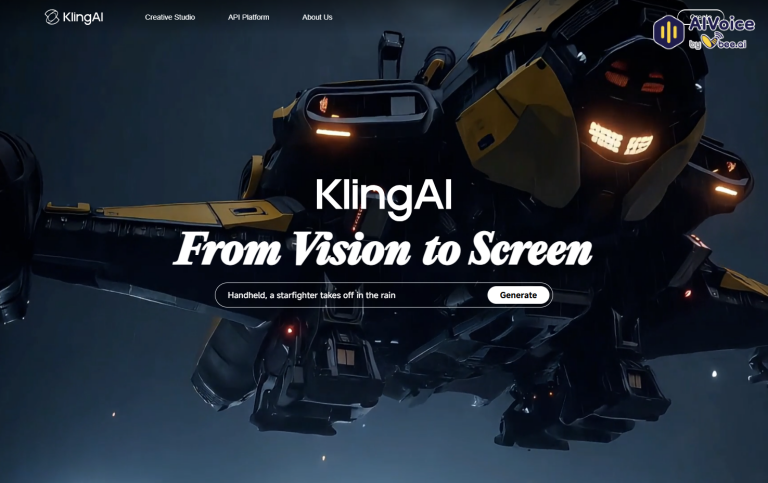
2. Hướng dẫn tạo video với Kling AI từ văn bản
Bước 1: Đăng nhập vào tài khoản Kling AI
Vào trang web chính thức: https://app.klingai.com/global/
Nhấn vào “Sign in” để đăng nhập hoặc đăng ký tài khoản.
Sau khi đăng nhập hoặc đăng ký thành công, bạn sẽ nhận được 166 credits miễn phí để bắt đầu tạo video.
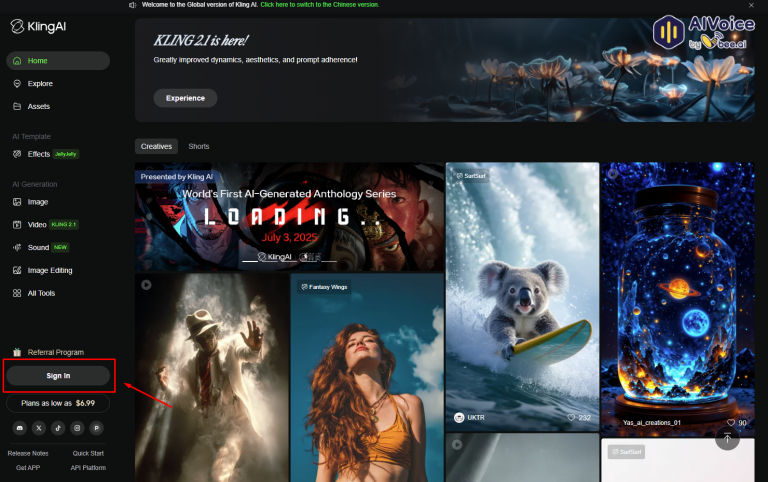
Bước 2: Chọn chế độ tạo video “Text to Video”
Trên thanh công cụ tại mục AI Generation, chọn mục ‘Video”. Tiếp tục chọn “Text to Video”.
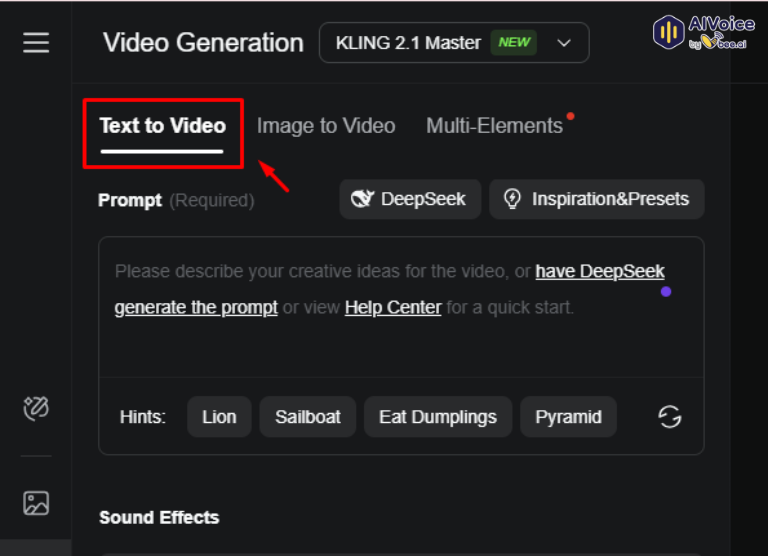
Bước 3: Tùy chỉnh các lựa chọn, thông số
Chọn phiên bản Kling phù hợp với nhu cầu của bạn:
- Kling 2.1: Phiên bản nâng cấp tốc độ xử lý và hỗ trợ image-to-video với hai chế độ Standard (720p) và Professional (1080p).
- Kling 2.1 Master: Phiên bản cao cấp này sử dụng 3D spatiotemporal attention để tạo video 1080p chất lượng điện ảnh với 100 credits/5 giây.
- Kling 2.0 Master: Phiên bản này cải thiện chuyển động tự nhiên và tích hợp Multi-Element Editor với chi phí 100 credits/5 giây.
- Kling 1.6: Phiên bản này cung cấp 166 credits miễn phí ban đầu, hỗ trợ video 720p (1080p với Professional), phù hợp cho người mới.
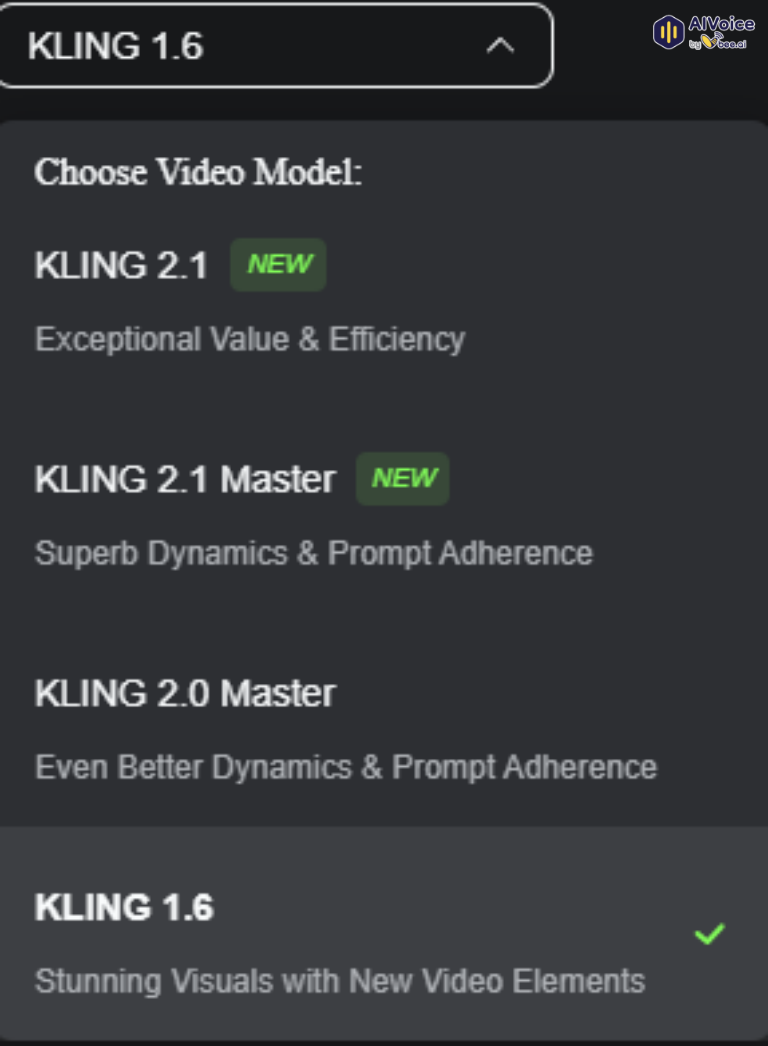
Chất lượng video: Standard Mode (cho việc tạo video nhanh), Professional Mode (cho chất lượng cao hơn)
Thời lượng video: Chọn độ dài video (thường 5-10 giây)
Creativity (Sáng tạo): Điều chỉnh mức độ sáng tạo của AI
Đầu ra: 1 – 4 video
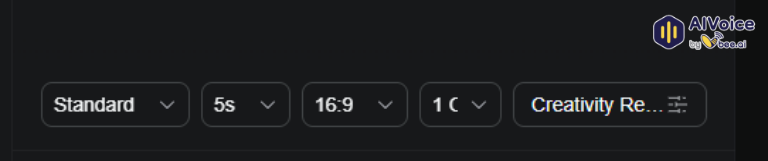
Bước 3: Nhập prompt
Đối với việc tạo video AI với Kling từ văn bản thì prompt được coi là yếu tố quan trọng nhất và nó quyết định trực tiếp đến nội dung video mà mô hình tạo ra. Do đó, người dùng cần biết cách sử dụng prompt hiệu quả cho việc tạo video AI.
Công thức prompt = Chủ thể (Mô tả chủ thể) + Chuyển động của chủ thể + Cảnh (Mô tả cảnh) + (Ngôn ngữ máy quay + Ánh sáng + Bầu không khí)
- Chủ thể: Người, vật, động vật… là trung tâm của video.
- Mô tả chủ thể: Ngoại hình, tư thế, trang phục, kiểu tóc,…
- Chuyển động: Mô tả rõ ràng chuyển động hoặc đứng yên, phù hợp với video 5 giây.
- Cảnh: Bối cảnh chủ thể xuất hiện như trong nhà, ngoài trời,…
- Mô tả cảnh: Vài câu ngắn mô tả môi trường xung quanh, không quá phức tạp.
- Máy quay: Góc máy và kỹ thuật quay như cận cảnh, góc rộng, xóa phông,…
- Ánh sáng: Ánh sáng tự nhiên hoặc nhân tạo giúp tăng chiều sâu.
- Bầu không khí: Mô tả cảm xúc tổng thể của cảnh quay (ấm cúng, kỳ ảo, u ám,…).
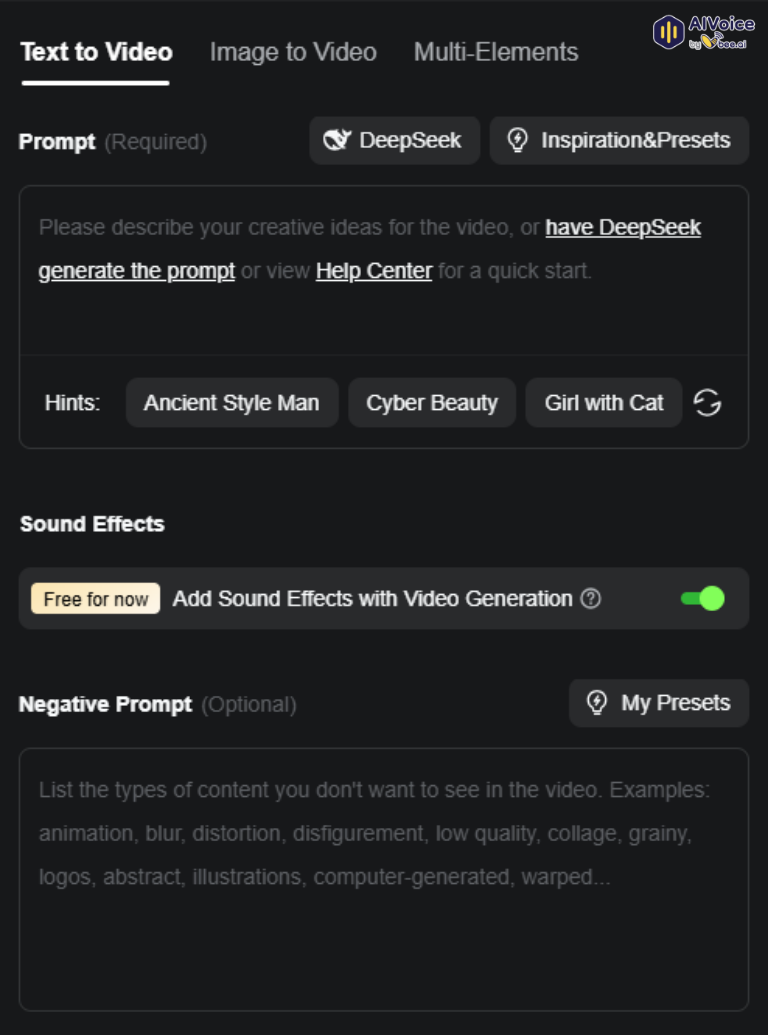
Prompt: Đây là phần chính, nơi người dùng có thể nhập ý tưởng sáng tạo của mình để tạo video. Bạn có thể gõ câu lệnh tùy chỉnh hoặc sử dụng các gợi ý có sẵn (như “Ancient Style Man,” “Cyber Beauty,” hoặc “Girl with Cat”) để hướng dẫn AI tạo video. Cũng có các tùy chọn để tạo video thông qua DeepSeek (dựa trên học sâu) hoặc sử dụng các preset cảm hứng.
Sound Effects: Tùy chọn này cho phép người dùng thêm hiệu ứng âm thanh vào quá trình tạo video. Công tắc bật/tắt cho thấy hiệu ứng âm thanh hiện tại là miễn phí, và bạn có thể bật hoặc tắt tính năng này theo nhu cầu.
Negative Prompt: Đây là phần tùy chọn để người dùng chỉ định những thứ không muốn có trong video, ví dụ như các phong cách hoặc hiệu ứng không mong muốn (như hoạt hình, mờ, chất lượng thấp, v.v.). Điều này giúp AI tránh tạo ra nội dung không phù hợp với yêu cầu của bạn.
Bước 4: Tạo video
Sau khi thêm prompt và thiết lập các thông số xong, bạn nhấn vào “Generate Video” để bắt đầu quá trình tạo video.
Chờ AI xử lý và tạo video (thời gian có thể thay đổi tùy vào độ phức tạp), xem lại trước video khi hoàn thành và tải xuống để sử dụng.
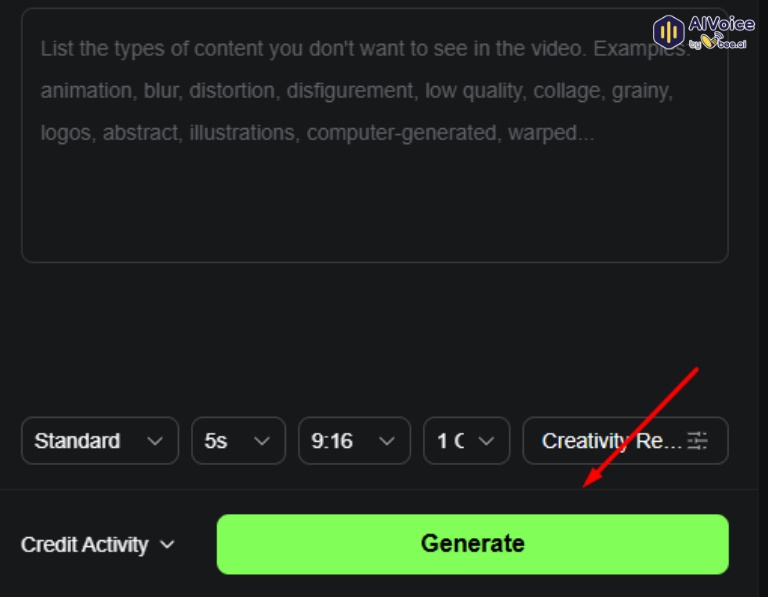
3. Hướng dẫn tạo video với Kling AI từ hình ảnh
Chuyển đổi hình ảnh thành video hiện là tính năng được người dùng sử dụng nhiều nhất trên Kling AI, bởi nó mang lại khả năng kiểm soát video đầu ra tốt hơn trong quá trình tạo video. Người dùng có thể sử dụng hình ảnh đã được tạo sẵn để tạo video động, giúp giảm đáng kể chi phí và rào cản khi sản xuất video chuyên nghiệp.
Bước 1: Chọn chế độ tạo video “Image to Video”
Trên thanh công cụ tại mục AI Generation, chọn mục ‘Video”. Tiếp tục chọn “Text to Video” từ menu.
Bước 2: Tải hình ảnh lên
Bạn có thể tạo hình ảnh bằng Midjourney, ChatGPT, Gemini, hoặc chọn hình ảnh có sẵn theo ý thích. Hãy đảm bảo hình ảnh có chất lượng cao để video đầu ra đạt được kết quả đẹp mắt hơn.
Sau đó chỉ cần nhấn vào nút “Click/Drop/Paste” hoặc “Upload Image” rồi chọn hình ảnh từ máy tính của bạn (hỗ trợ các định dạng JPG, PNG, WEBP).
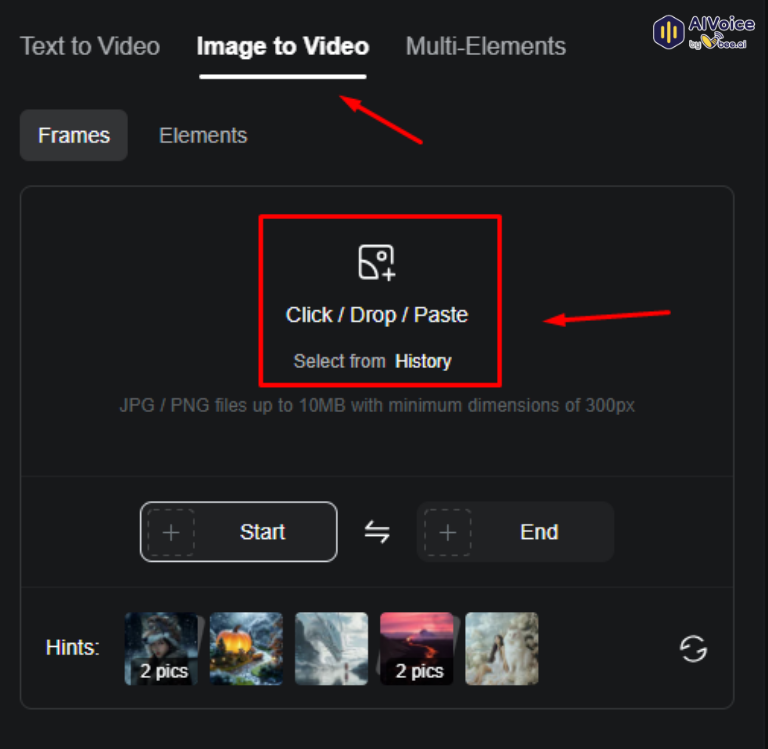
Bước 3: Nhập prompt
Khác với Text-to-Video vốn cần có mô tả bối cảnh cụ thể, Image-to-Video của Kling đã có sẵn hình ảnh. Do đó, bạn chỉ cần mô tả các chủ thể trong ảnh và chuyển động mong muốn của chúng. Nếu có nhiều chủ thể với các chuyển động khác nhau, hãy liệt kê lần lượt từng chủ thể. Kling sẽ suy luận từ prompt và hiểu hình ảnh để tạo ra video phù hợp với kết quả mong đợi.
Công thức Prompt = Chủ thể + Chuyển động + Bối cảnh + Chuyển động …
- Chủ thể (Subject): Là trung tâm chính của video, thể hiện chủ đề chính. Có thể là người, động vật, thực vật, đồ vật,…
- Chuyển động (Movement): Mô tả trạng thái chuyển động của chủ thể;
- Bối cảnh (Background): Phông nền/cảnh vật nơi chủ thể xuất hiện.
- Sau khi có Prompt hãy nhập vào ô thêm văn bản mô tả.
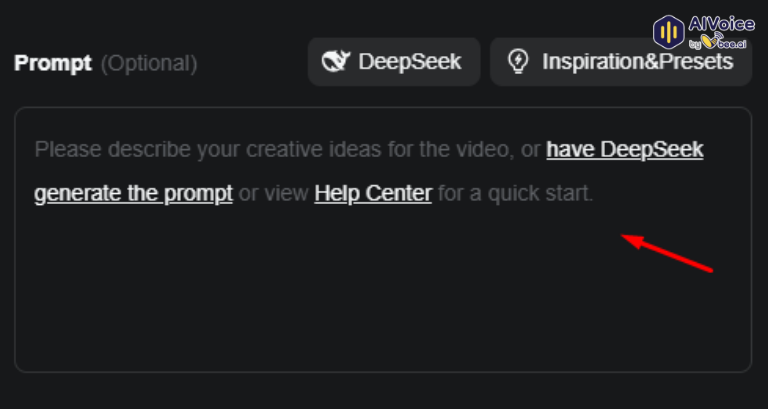
Bước 4: Tuỳ chỉnh và thiết lập các thông số cho video
Motion Brush: Đây là tính năng để kiểm soát chuyển động của các đối tượng trong video. Lưu ý rằng tính năng này hiện không khả dụng trong phiên bản Kling 1.6, và bạn cần chuyển về phiên bản 1.5 để sử dụng.
Sound Effects: Bạn có thể thêm hiệu ứng âm thanh vào video. Tính năng này hiện đang miễn phí và có thể bật/tắt dễ dàng.
Negative Prompt: Đây là phần tuỳ chọn cho phép bạn nhập một “Negative Prompt” để điều chỉnh kết quả video tạo ra, và bạn có thể lưu các cài đặt của mình vào “My Presets”.
Duration (Thời lượng): Chọn độ dài video (thường 5-10 giây)
Quality (Chất lượng): Chọn chất lượng video (Standard hoặc Professional)
Creativity (Sáng tạo): Điều chỉnh mức độ sáng tạo của AI
Camera Movement: Chọn chuyển động camera nếu cần
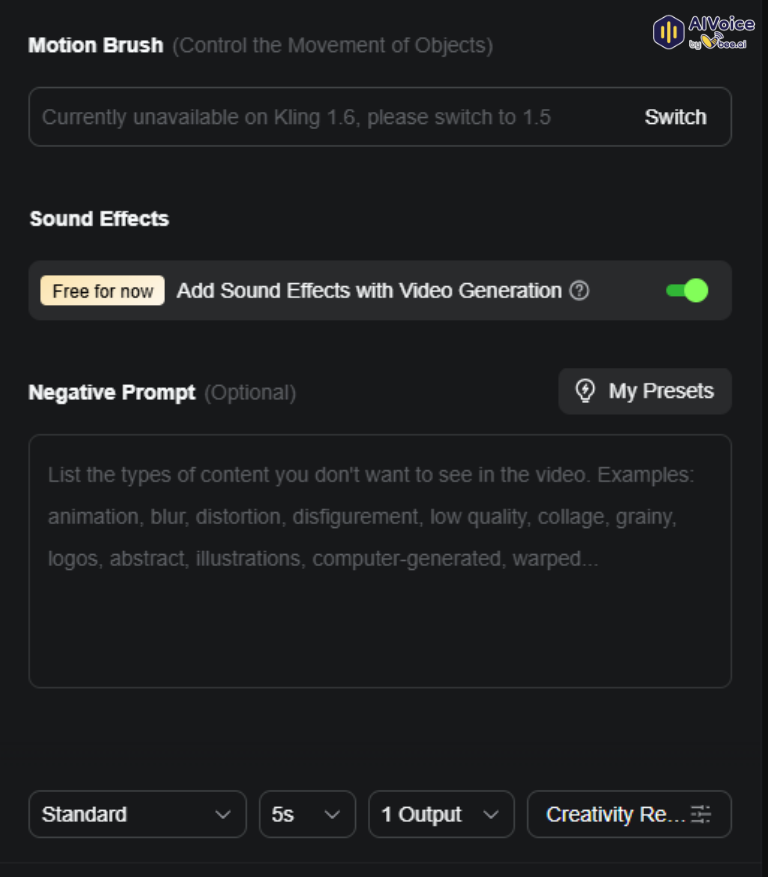
Bước 5: Tạo video
Nhấn nút “Generate” và chờ xử lý (thường mất 2-5 phút tùy thuộc vào độ phức tạp). Hệ thống sẽ hiển thị thanh tiến trình thực hiện.
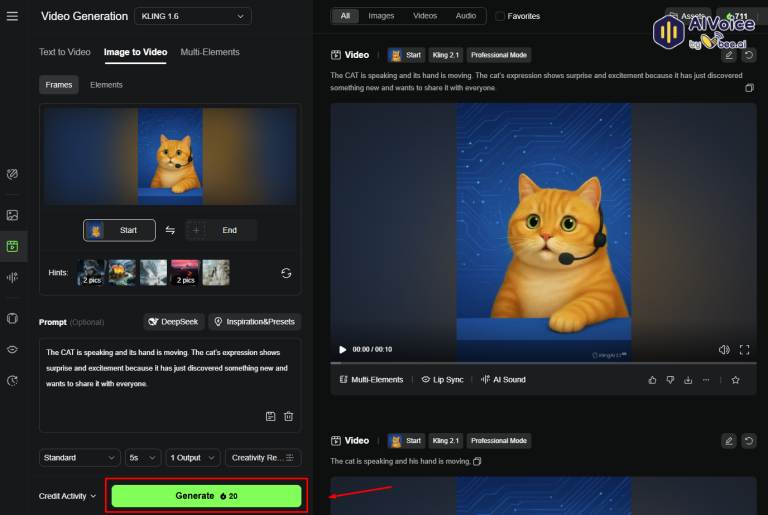
Bước 6: Tải xuống video
Sau khi hoàn thành, nhấn “Download” để tải video về máy. Video sẽ được lưu dưới định dạng MP4.
Ngoài ra bạn có thể sử dụng tính năng Elements để chuyển đổi từ nhiều ảnh thành video.So với tính năng Text to Video, tính năng Elements mang lại khả năng sáng tạo cao hơn, vì bạn có thể chọn các chủ thể cần giữ nguyên suốt video.
Bạn có thể tải lên từ 1-4 hình ảnh, chọn các chủ thể (người, động vật, đồ vật, hoặc cảnh vật) trong hình làm các “element”, rồi mô tả hành động và tương tác của chúng. Một video sẽ được tạo ra dựa trên các element này và đoạn prompt bạn nhập.
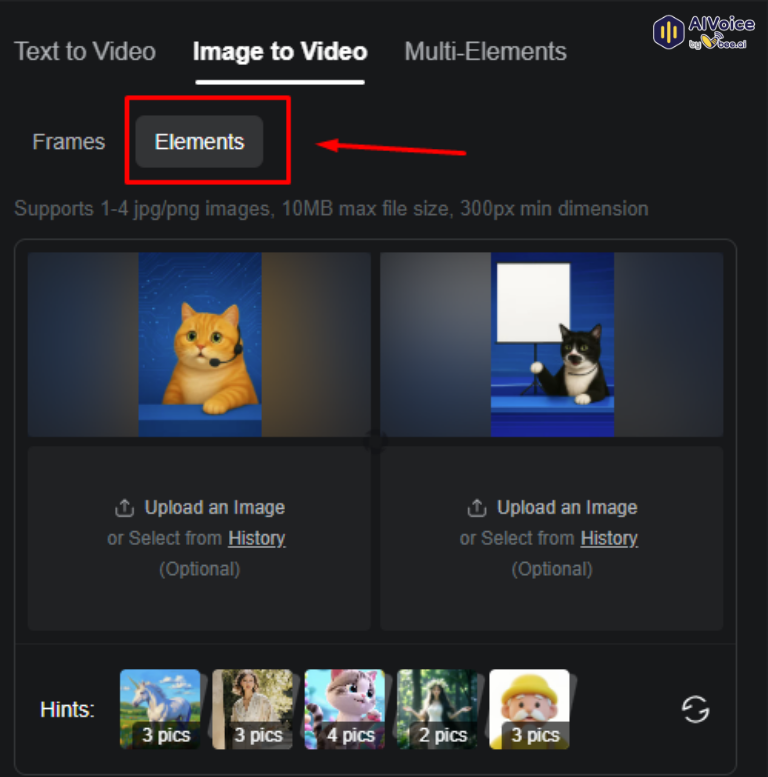
4. Cách khắc phục các lỗi thường gặp khi tạo video với Kling AI
4.1 Lỗi video không cho kết quả như mong muốn
Cách khắc phục:
- Thử viết lại prompt chi tiết hơn
- Kiểm tra chất lượng hình ảnh đầu vào
- Điều chỉnh thông số creativity
4.2 Thời gian xử lý quá lâu
Cách khắc phục:
- Kiểm tra kết nối internet
- Thử lại vào thời điểm khác (ít tải hơn)
- Giảm chất lượng xuống Standard
4.3 Lỗi tải hình ảnh lên
Cách khắc phục:
- Kiểm tra định dạng file (JPG, PNG, WEBP)
- Đảm bảo kích thước file không quá lớn
- Thử nén hình ảnh trước khi tải lên
5. Một số lưu ý khi tạo video AI bằng Kling AI
5.1 Chuẩn bị prompt và hình ảnh đầu vào
- Bạn có thể dùng ChatGPT, Gemini để viết prompt, Midjourney để tạo hình ảnh chuyên nghiệp
- Nên viết prompt bằng tiếng Anh rõ ràng, mô tả cụ thể chuyển động (hướng, tốc độ, trạng thái)
- Nếu ảnh đã có chủ thể, hãy tập trung mô tả chuyển động thay vì lặp lại mô tả chủ thể.
- Ảnh đầu vào nên có độ phân giải tối thiểu 1080p, chủ thể rõ nét, ít chi tiết nhiễu.
5.2 Tối ưu hóa hiệu suất
- Bạn hãy bắt đầu với chế độ Standard trước để thử nghiệm trước khi chuyển sang Professional
- Thử nghiệm với các prompt ngắn trước khi sử dụng mô tả dài
- Kiểm tra kết quả và điều chỉnh prompt cho lần tiếp theo
5.3 Bảo mật và bản quyền
- Đảm bảo nội dung tạo ra tuân thủ quy định về bản quyền
- Không sử dụng để tạo nội dung có hại hoặc vi phạm pháp luật
- Tôn trọng quyền riêng tư và hình ảnh của người khác
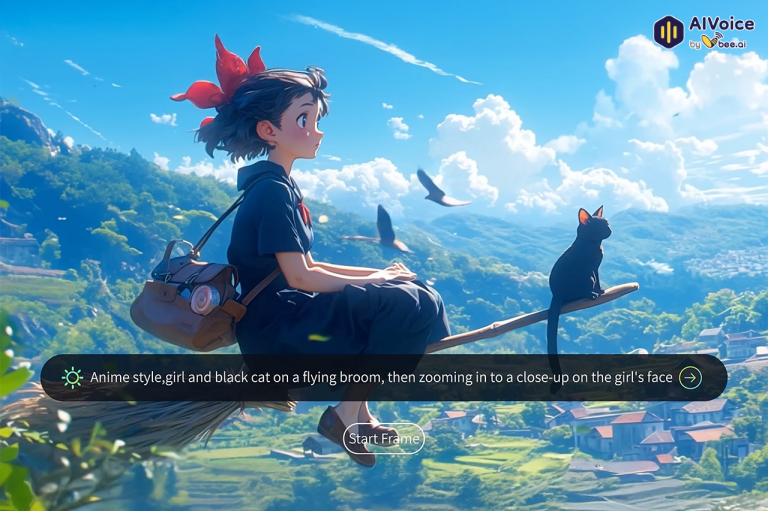
6. Một số câu hỏi thường gặp
6.1 Tôi cần trả phí để dùng Kling AI không?
Đối với tài khoản miễn phí ban đầu sẽ được tặng 166 credits để bạn có thể trải nghiệm miễn phí tạo video. Khi muốn tạo nhiều video và sử dụng các phiên bản và tính năng nâng cao hơn thì bạn có thể mua gói trả phí.
6.2 Video tạo ra mất bao lâu để hoàn thành?
Với tài khoản miễn phí, thời gian xử lý thường từ 5-10 phút, nhưng có thể kéo dài đến 24 giờ nếu máy chủ quá tải (thường kẹt ở 99%). Gói trả phí giảm thời gian xuống còn 1-3 phút, tùy thuộc vào độ phức tạp.
6.3 Tôi có thể tạo video hoạt hình hoặc phong cách đặc biệt không?
Kling AI ưu tiên video thực tế hơn, nhưng có thể tạo phong cách gần giống hoạt hình với các prompt chi tiết. Tuy nhiên, phong cách anime hoặc Pixar vẫn chưa được tối ưu, có thể cần chỉnh sửa thêm bằng công cụ khác.
6.4 Làm thế nào để cải thiện chất lượng video?
Sử dụng prompt chi tiết (ví dụ: “một người chạy trên bãi biển vào hoàng hôn, camera theo sau mượt mà”), chọn chế độ Professional hoặc Master, và tránh nội dung quá phức tạp để giảm lỗi hình ảnh.
6.5 So sánh Kling AI so với Veo3 và Sora
Kling phù hợp với người dùng miễn phí muốn trải nghiệm tạo video bằng AI nhờ credits miễn phí. Công cụ cung cấp nhiều tùy chỉnh hơn, tốc độ nhanh hơn, khả năng tạo âm thanh môi trường và tái tạo 3D, mặc dù có thể chưa đạt đến mức độ siêu thực của Sora hay Veo 3 trong một số trường hợp.
Trong khi đó Sora nổi bật với khả năng tạo video dài, siêu thực và dễ sử dụng. Còn Veo 3 của Google mạnh về chất lượng hình ảnh điện ảnh, khả năng hiểu bối cảnh và đặc biệt là tích hợp âm thanh tự động.
Kling AI là một công cụ mạnh mẽ để tạo video từ văn bản, mang lại khả năng sáng tạo không giới hạn cho người dùng. Bằng cách làm theo hướng dẫn này và áp dụng các kỹ thuật viết prompt hiệu quả, bạn có thể tạo ra những video chất lượng cao và ấn tượng. Hãy thử nghiệm với các phong cách và kỹ thuật khác nhau để khám phá toàn bộ tiềm năng của công cụ này.

